HOW TO・TIPS
360度カメラを使った動画の作り方。初心者がVIRB 360で撮って編集までチャレンジしたら、簡単にできた

YouTube上でも公開できる360度動画。平置きでの撮影でも、歩きながらの撮影にも向いており、視聴者にまるでその場にいるかのような映像体験ができます。
しかし、気になるのが「撮影や編集が難しいのではないか?」という点ではないでしょうか。今回、この記事を書くにあたり全くの初心者である私が360度動画を作ってみたのですが、思っていた以上に簡単に作ることができました。
旅の思い出を残したり、施設内の様子を伝えたりと自分自身で360度動画を作りたい方向けに制作方法をまとめました。少しでも参考になれば幸いです。
VIRB 360で360度動画を作ってみた
まずはこちらをご覧ください(データ軽量化のため、画質は荒くなってます)。
今回は、会社にあったGarmin社の “VIRB 360” を使ってJR渋谷駅新南口からエレファントストーン(本サイトZOORELを運営する映像制作会社)のオフィスに着くまでを撮影しました。
結論、初心者でも難なく360度動画を撮影し、編集し、YouTubeにアップすることができました(と言ってもカット編集は特になく、テロップを入れているだけの簡易的な動画ですが)。
補足ですが、私自身はクリエイターではなく、360度カメラを扱ったのもまるっきり初めてでした。振り返ると、手ブレを抑えて撮影するべきだったとか反省点はたくさんありますが、簡単に作れることが分かりました。
VIRB 360
また、今回使ったのは、Garmin社の “VIRB 360” です。こちら発売されたのは2017年5月の機種です。
360度動画で、こんな映像が撮れてしまう
360度カメラでこういった作品が作成できるという事例を3つほどご紹介いたします。
1、360度動画で家にいながら世界中を旅する!
タイトル通り、世界各国を360度カメラに収めた本作。月並みな表現ですが、まるでその場にいるかのような映像体験ができます。自分の気が赴くままに視点をぐるぐると変えることができるというのは、一般的な映像では味わえない没入感があるということが改めて感じられます。
そして何より、映像が綺麗です。変にBGMをつけず、環境音をそのままにしてあるのも心憎い演出と言えるのではないでしょうか。
2、物件の内見を360度動画で
とある物件の外観からお部屋の中、ベランダからの景色に至るまでを画像をスライドショー形式で紹介している360度動画です。一般的な映像では視野が限られてしまいますが、360度動画なら床や天井まで隅々まで見渡すことができます。
画像にすることによって、設備へのテロップが入れやすくなるのは大きなメリット。施設紹介をする際にはこちらの動画のように、画像をスライドショー形式で見せるのも一つの手です。
3、ド・ドドンパを疑似体験
富士急ハイランドの人気アトラクション、ド・ドドンパを疑似体験できる360度動画。横や後ろといった、実際に乗っていては見ることがないビューも楽しむことができます。
こちらの動画を見て実際に乗ってみたいと思うかどうかは人によるとは思いますが、どういったアトラクションなのかは一度乗ったことがある人並みに話すことができるはずです。こういったアトラクションの360度動画は、見応えがありますね。
360度動画を撮影するポイント
それでは、360度動画を撮影するうえでのポイントを見ていきましょう。
1、視点の“高さ”に気を付ける
歩きながら撮影をする場合は、自身の顔よりも高い位置で撮影するのがおすすめです。顔の前で撮影してしまうと裏側のビューが見たいのに、自身の顔ばかりが映ってしまいかねません。
また、撮影の際には360度カメラをなるべく水平を保つように意識しましょう。少しでも傾いていると、見にくい動画になってしまいます。スマートフォンの画面からリアルタイムでの撮影データが見れるため、(余裕があれば)こまめに水平を保てているかチェックするのが理想です。
なお、室内平置きで撮影する場合は、普段の目線より少し低いくらいの高さがおすすめ。目安としては、地上面より130cmほどであれば見ていて違和感のない映像が撮影できることでしょう。
2、一脚を使って、ブレのない映像を撮影する
360度動画を撮る際には、軽量な一脚を一つ準備しておきましょう。平置きにも、歩きながらの撮影の際にも重宝します。
ここで注意しておきたいのは、三脚にしてしまうと画面を下方部に向けた際に大きく脚の部分が映り込んでしまうということ。360度カメラでの撮影の場合には三脚よりも画面写り込みの少ない一脚を使用するのがおすすめです。また、歩きながらの撮影の場合は腕が疲れてくるため一脚はできるだけ軽量のものを選ぶと良いでしょう。
そのほかのコツとしては、なるべく手ブレしないように重心を落とすことを意識しながら撮影すること。何回か撮っていればコツは掴めるはずなので「習うより慣れろ」精神でトライしてみましょう。
3、外での撮影の場合は、なるべく人通りの少ない場所で
ずっと頭上でカメラを掲げて歩くので、周りの人からの目線は気になるところ。そのため、人通りは多くないところを選んだ方が撮影する際には気が楽です。どうしても人通りのある道で撮影するのであれば、誰かに同行してもらった上で撮影するのが良いでしょう。
360度動画はAdobe Premiere Proで編集できる
今回の撮影データは、Adobe Premiere Proで編集をしました。普段Adobe Premiere Proを使われている方は、いつも通り使えるのでご安心ください。
この項では、Adobe Premiere Proで編集する上でのポイントをご紹介していきます。
※PCによっては、スペック不足になってしまうケースも
前提として、360度動画はデータ量が多いため、普段は問題なく動画編集できているPCでもスペック不足になってしまう可能性があります。編集画面がフリーズしてしまう場合、可能であればスペックの高いPCでの編集に切り替えましょう。
1、読み込みからカット編集までは普段通りの編集で◎
360度動画の読み込みや、シーケンス上に乗せてカット編集を行うのは普段の操作と同じように可能です。ただし、編集画面(プログラムモニター)においては、ボタンエディターより、赤枠の「VRビデオ表示を切り替え」をドラッグ&ドロップで追加しておきましょう。
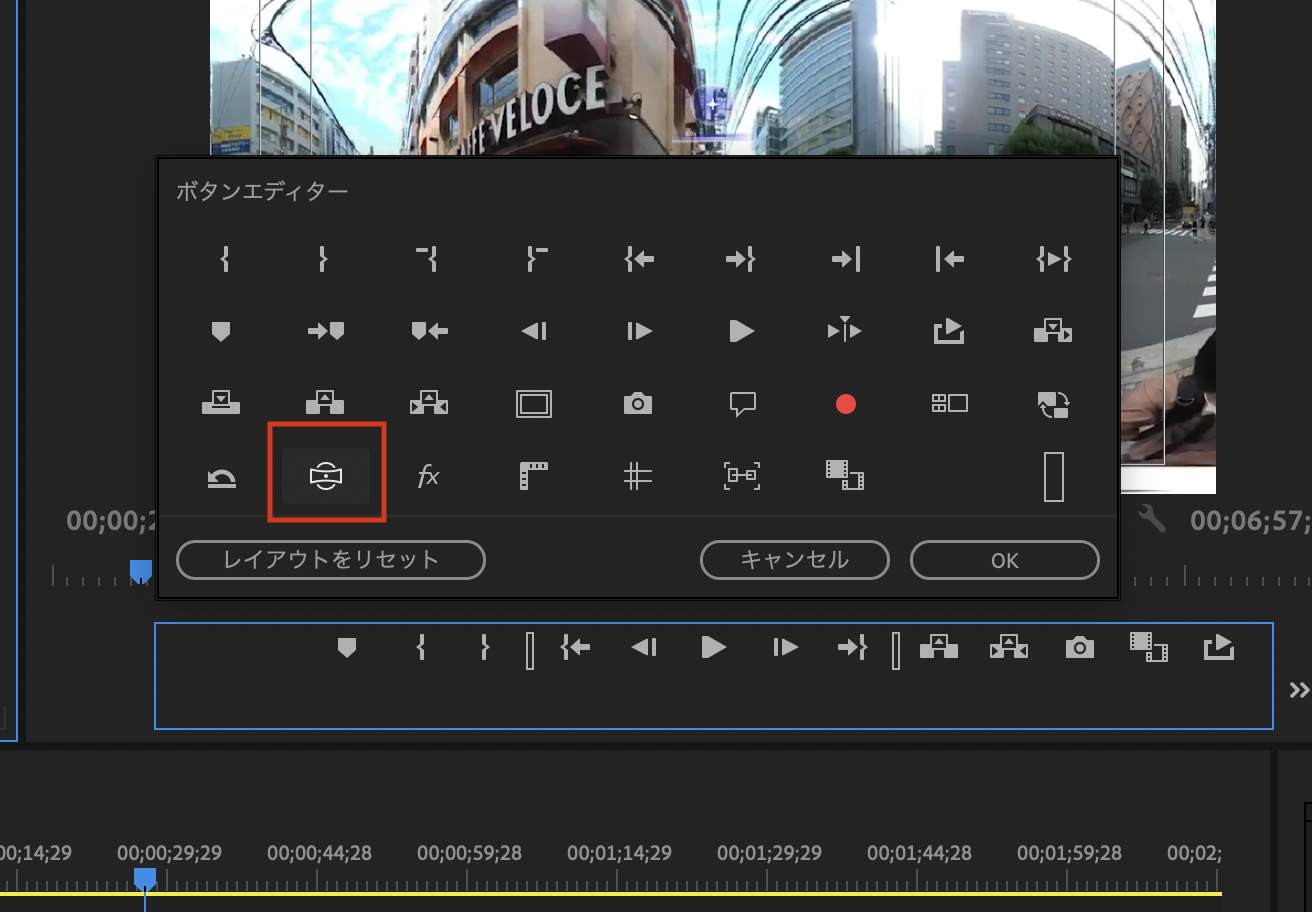
▼こちらが、「VRビデオ表示を切り替え」していない編集画面(プログラムモニター)
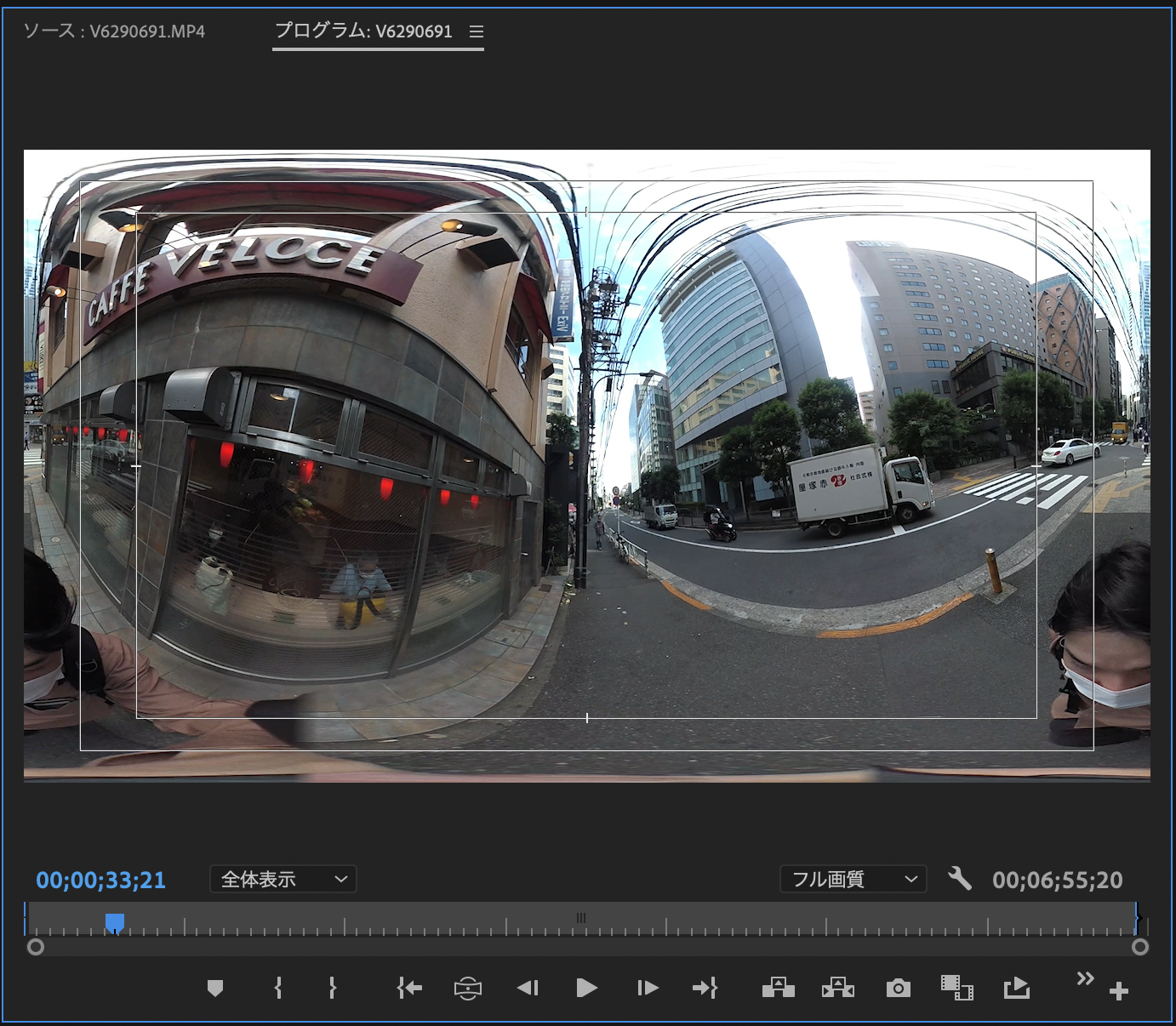
▼こちらが、「VRビデオ表示を切り替え」をした編集画面(プログラムモニター)
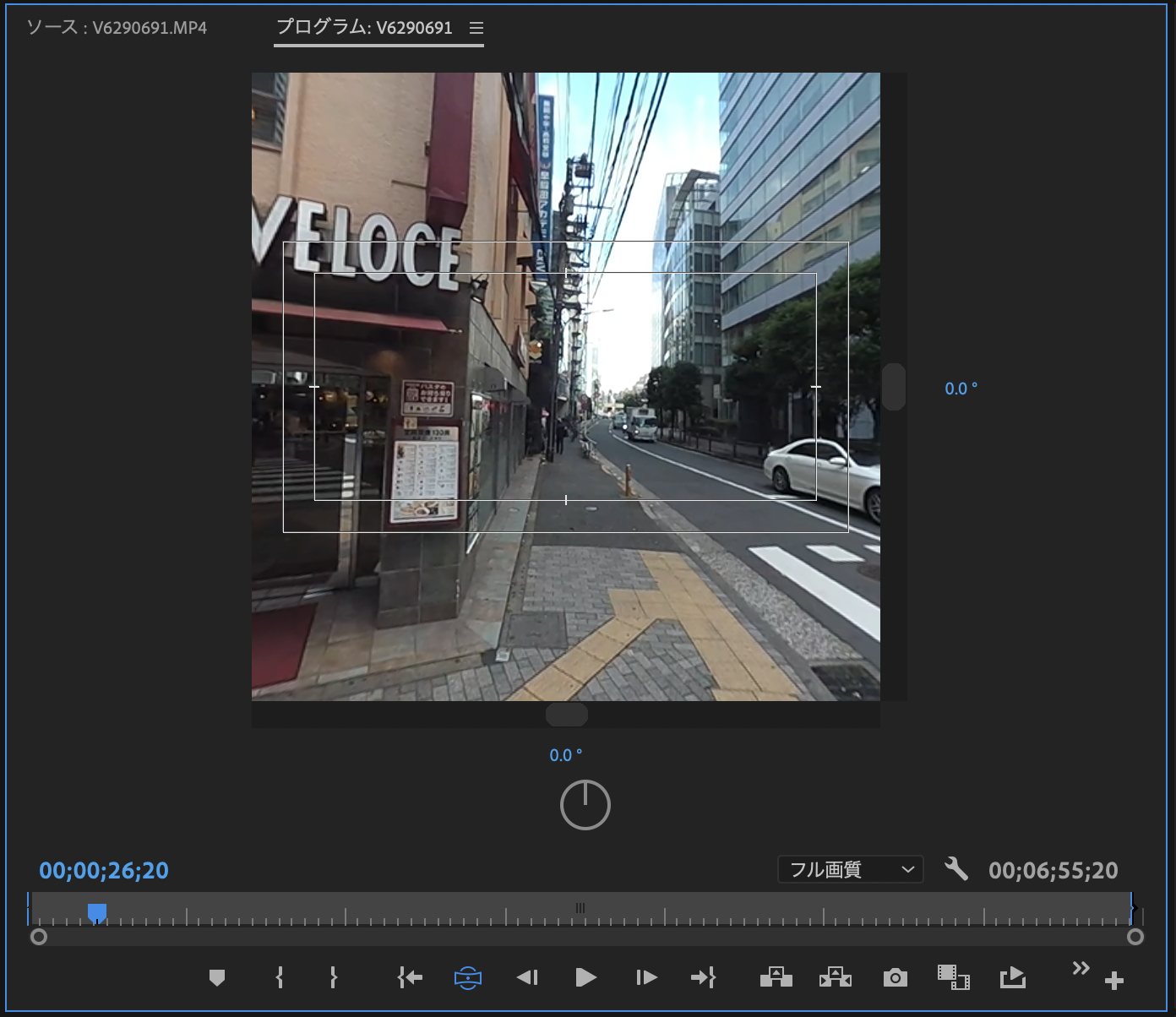
上の場合ですと、視野が限られ、マウスをぐるぐるすることによって360度見れるようになります。
2、テロップ入力
テロップ入力も、基本的にはいつも通り行えます。
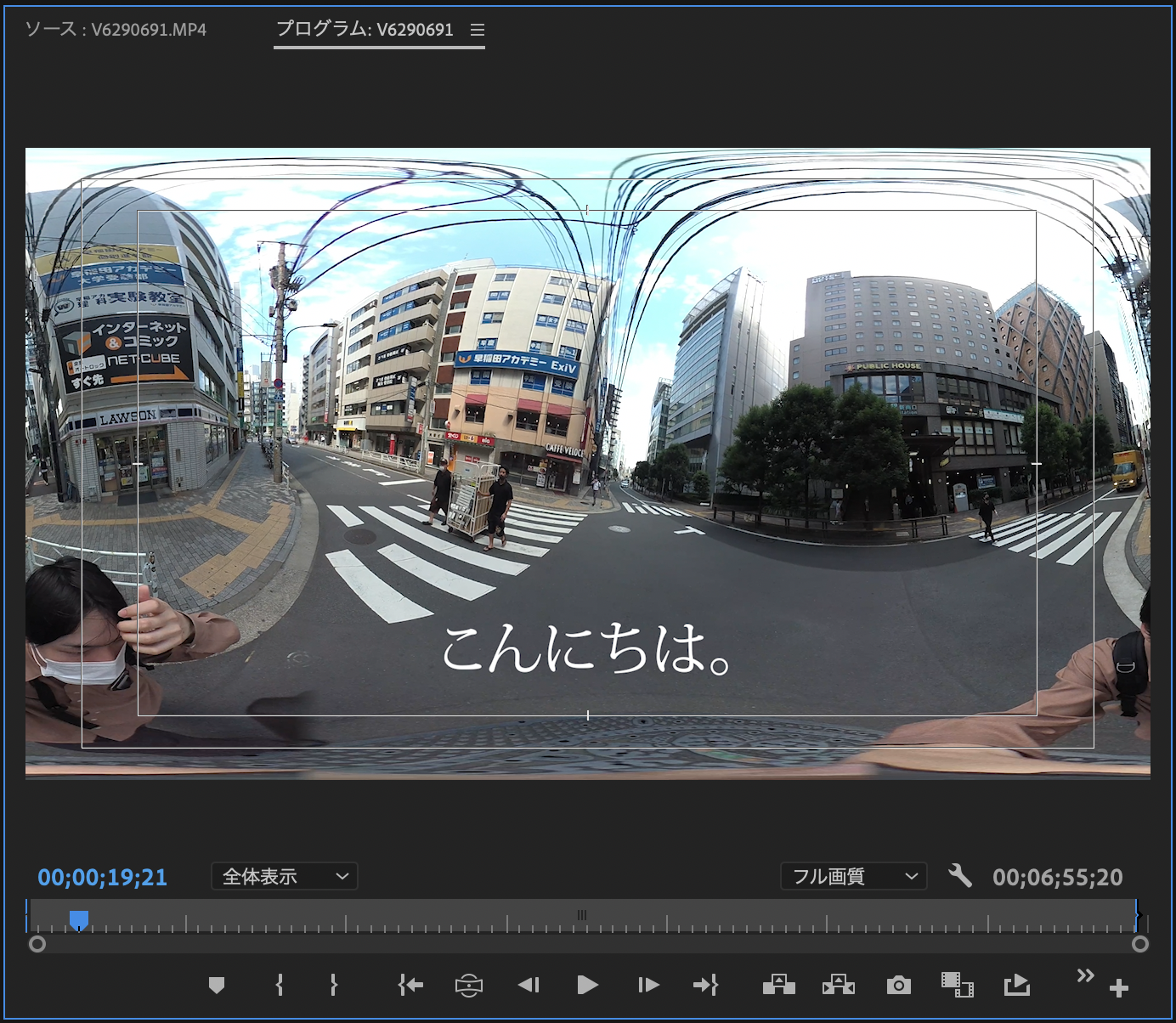
しかし、「VRビデオ表示を切り替え」していない上のような画面では、問題なくテロップが入っているように見えますが……
実際にはこんな見え方になってしまいます(「VRビデオ表示を切り替え」をONに変更)。
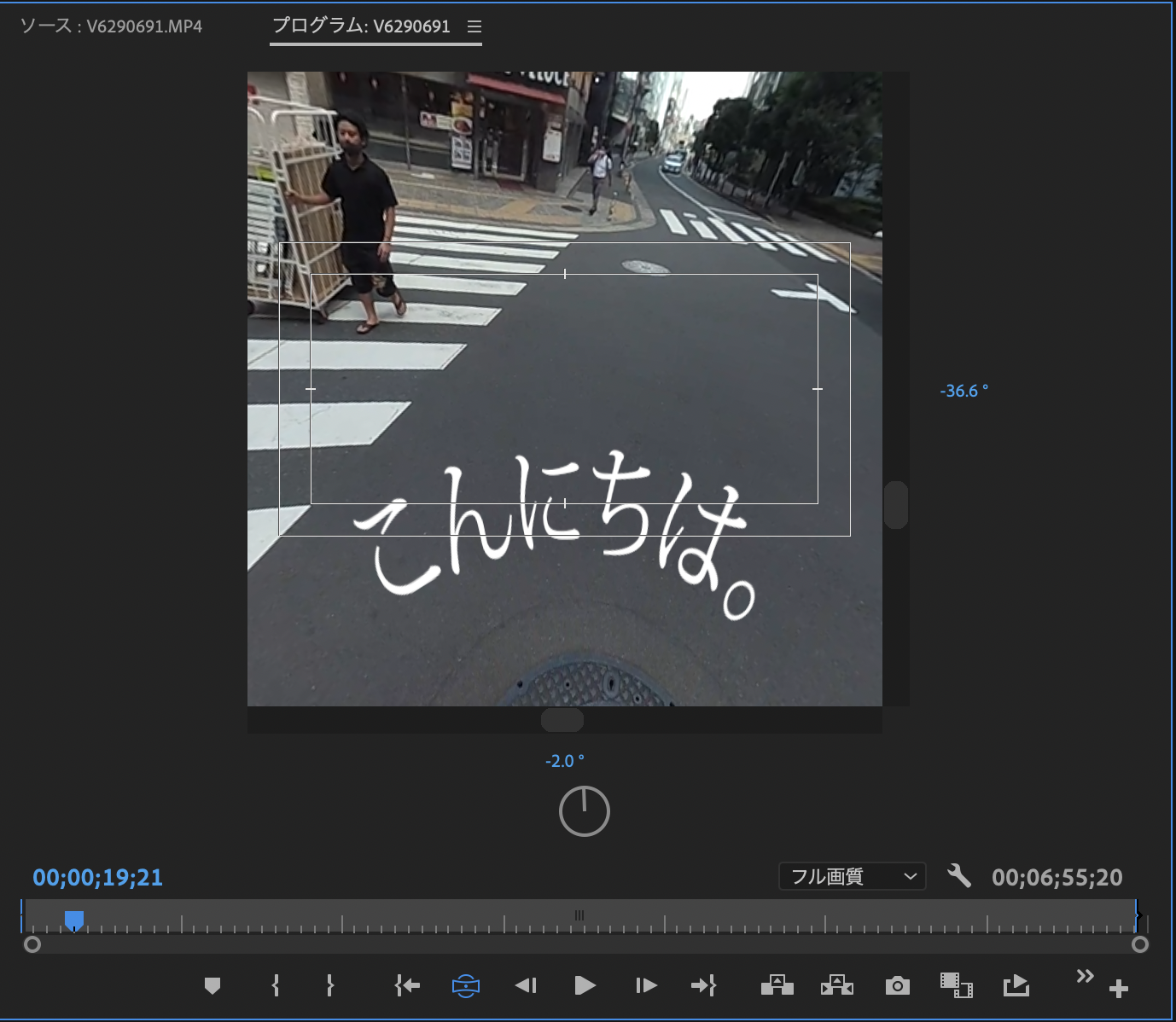
位置を上下中央に揃えた上で、サイズも少しばかり変更してあげて……
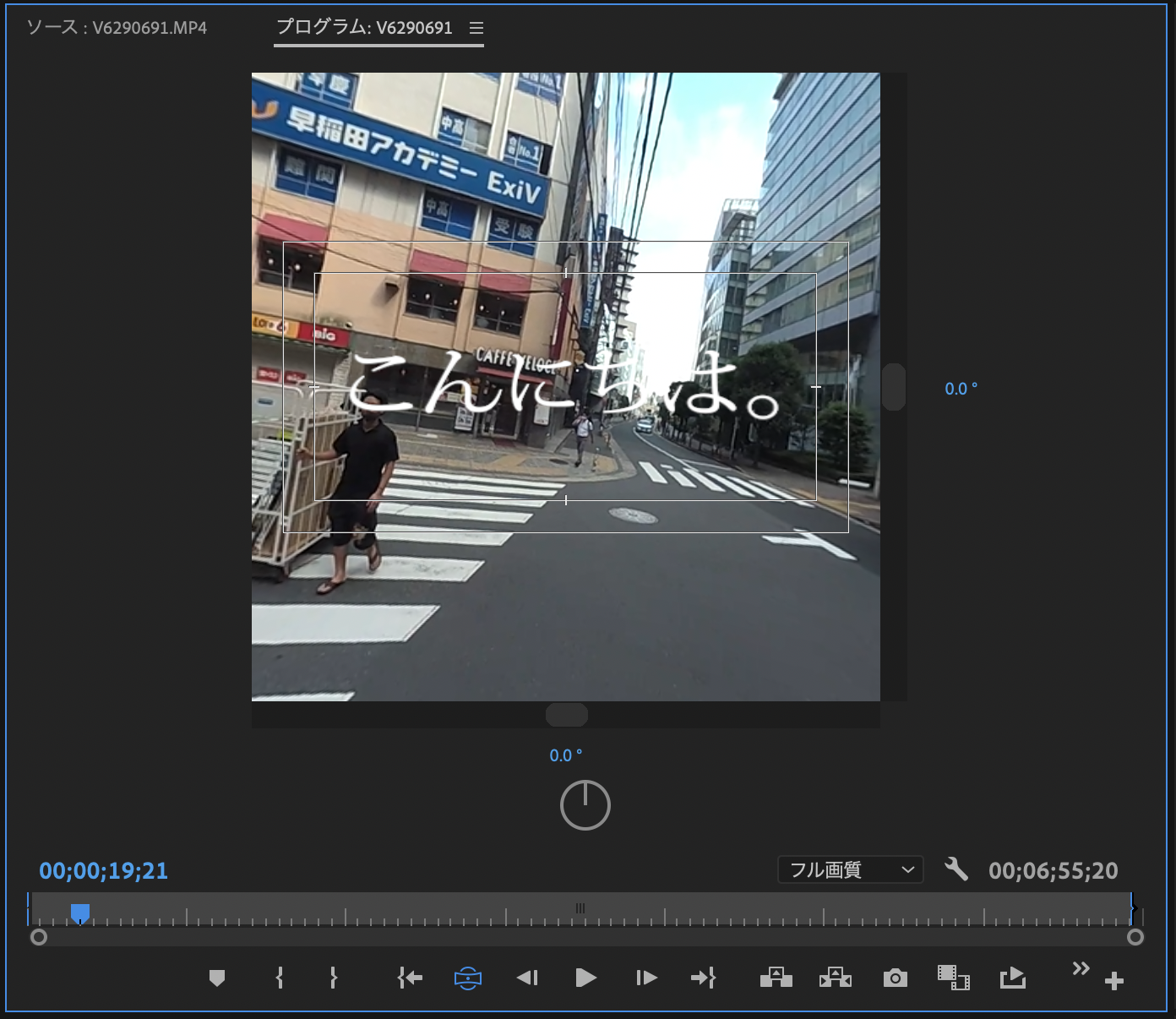
これで、見やすくなりました。
あとは、このテキストをタイムラインパネル上でコピペして、テキスト内容だけ変えてあげれば簡易的なテロップ入れはクリアです。
3、アップロードするときの変換フォーマット
一通りの編集が終わって書き出す際には、「VRビデオ」という項目の「VRビデオとして処理」にしっかりとチェックを入れてから書き出すようにしましょう。
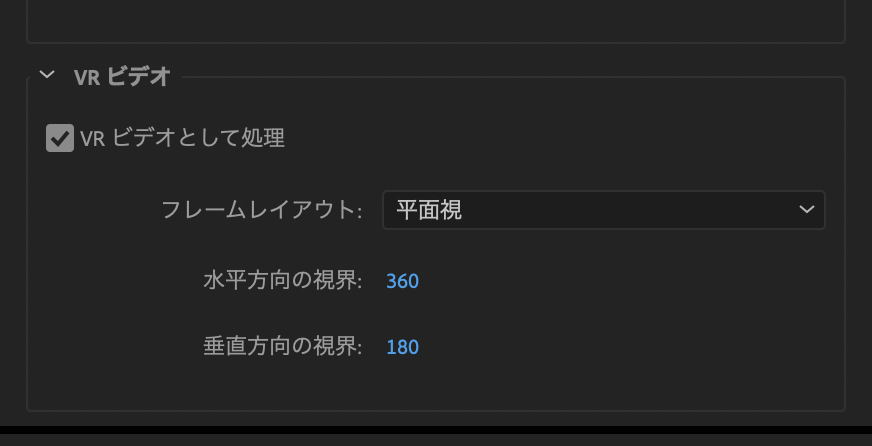
また、基本的には
- フレームレイアウト:平面視
- 水平方向の視界:360
- 垂直方向の視界:180
上記の設定で問題ありません。
4、YouTubeにアップする方法
今回作成した360度動画をYouTube上にアップロードする場合も、普段通りアップロードしていただくだけで自動的に360度動画と認識してもらえます。そのため特別な設定は必要なく360度動画をYouTube上にアップロードできます。
まとめ
360度動画の作り方をご紹介しました。この記事を通して、360度カメラの撮影や編集は難しいことではないことが伝わっていれば幸いです。
旅行やお出かけの楽しい思い出を残しておいたり、簡易的に施設内を紹介するような映像を作ったりする分には初めての方でも問題なくできるかと思います(ただし、編集ソフトに慣れている方というのが前提ではありますが)。
もし編集ソフトを触ったことすらないのであれば、以下の記事も参考にしてみてください。
関連記事:初心者でも実践できる動画編集の流れとコツを一から解説!
あくまで、本記事で伝えたかったのは上記のような趣味の範囲から逸脱しないレベルの360度動画制作は簡単ということです。もし、作ろうとお考えのものが、その動画を用いて集客に活かしたいといったビジネス目的でのものであれば、プロにお任せしたほうが良いかも知れません。
私たちエレファントストーンは、360度動画の制作実績があります。また、そのような案件の際には私が用いた機種(VIRB 360)ではなく、もっと高画質で撮れる本格的な360度カメラを用います。
「360度動画の実績を紹介してほしい」「複数社声をかけることになるので、見積もりだけでも」といった些細な内容でも構いません。ぜひ、お気軽にご連絡ください。
映像制作のエレファントストーンが運営する本メディアZOORELは、映像やクリエイティブにまつわるトレンドやノウハウを発信しています。最新情報は以下のメールマガジンにて更新中。お気軽にご登録ください!

